มันเกิดขึ้นกับพวกเราทุกคน คุณส่งข้อความที่คุณไม่ได้ตั้งใจส่ง หรือข้อความที่คุณต้องการส่งถูกส่งไปยังผิดคน ในกรณีนั้น สิ่งเดียวที่คุณทำได้คือลบข้อความก่อนที่บุคคลอื่นจะมองเห็นได้
ดีที่ Signal มีตัวเลือกที่ให้คุณลบข้อความที่ส่งได้ ด้วยวิธีนี้ คุณจะรู้ว่าคุณมีเวลามากแค่ไหนก่อนที่จะไม่สามารถลบออกได้อีกต่อไป อ่านต่อเพื่อทราบทุกสิ่งที่คุณจำเป็นต้องรู้เกี่ยวกับวิธีลบข้อความที่ส่ง
วิธีลบข้อความบนสัญญาณ – Android
เมื่อคุณส่งข้อความบน Signal คุณมีเวลาสูงสุดสามชั่วโมงก่อนที่คุณจะไม่สามารถลบข้อความออกจากอุปกรณ์ของผู้อื่นได้อีกต่อไป แม้จะผ่านไปแล้วสามชั่วโมง คุณยังคงลบข้อความนั้น แต่ข้อความจะถูกลบออกจากอุปกรณ์ของคุณเท่านั้น ไม่ใช่ของคนอื่น
หากต้องการลบข้อความบน Signal ให้ค้นหาข้อความที่คุณต้องการลบ กดค้างที่ข้อความจนกระทั่งตัวเลือกต่างๆ ปรากฏขึ้น หนึ่งในตัวเลือกเหล่านั้นจะเป็นไอคอนถังขยะที่ด้านบนขวาของหน้าจอ
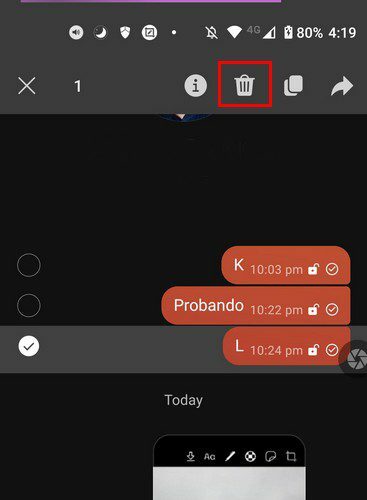
หากคุณต้องการลบมากกว่าหนึ่งข้อความ เพียงเลือกข้อความนั้นจนกว่าจะถูกเน้น
หากคุณกำลังใช้แอปเดสก์ท็อป คุณสามารถลบข้อความโดยคลิกที่จุดและเลือกตัวเลือกลบสำหรับฉันหรือสำหรับทุกคน จำไว้ว่าคุณมีเพียงสามคนเท่านั้น ก่อนที่คุณจะไม่สามารถลบข้อความสำหรับทุกคนได้
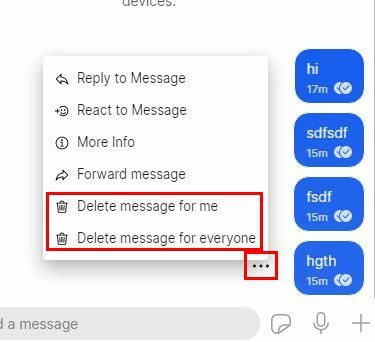
นอกจากนี้ยังสามารถลบการแจ้งเตือนหรือข้อความได้อีกด้วย ด้วยวิธีนี้ คุณจะไม่ถูกล่อลวงให้มองดูพวกเขาขณะที่พวกเขาอยู่ที่นั่น คุณสามารถทำได้โดยกดค้างที่ลูกโป่งข้อความหรือการแจ้งเตือน แล้วเลือกตัวเลือกการลบ ตราบใดที่คุณอยู่ที่นั่น หากคุณตัดสินใจที่จะไม่ลบข้อความ คุณสามารถทำสิ่งอื่นๆ เช่น ตอบกลับข้อความ โต้ตอบกับข้อความด้วยอีโมจิ เข้าถึงข้อมูลเพิ่มเติม หรือส่งต่อข้อความ
หากคุณต้องการลบมากกว่าหนึ่งข้อความ ให้แตะการตั้งค่า เลือกหลายตัวเลือก จากนั้นเลือกการแจ้งเตือนหรือฟองอากาศเพิ่มเติม
วิธีลบประวัติการแชทสัญญาณ
หากคุณต้องการให้สุดขั้วที่ไม่มีบันทึกข้อความของคุณบนโทรศัพท์ของคุณ คุณจะต้องลบประวัติการแชทของคุณ คุณสามารถทำได้โดยแตะที่จุดสามจุดที่ด้านบนขวาแล้วไปที่การตั้งค่า
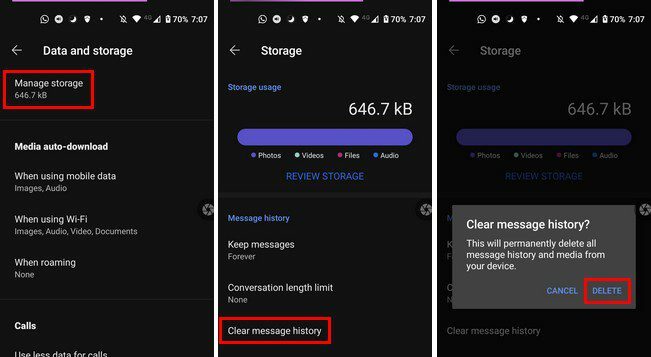
เมื่อคุณอยู่ในการตั้งค่า ให้ไปที่ข้อมูลและที่เก็บข้อมูล > จัดการที่เก็บข้อมูล > ล้างประวัติข้อความ > ลบ
การลบและ ประวัติการแชททั้งหมด ยังเป็นงานที่ง่าย เพียงกดค้างที่การสนทนาแล้วแตะที่ไอคอนถังขยะ คุณจะเห็นข้อความยืนยัน ดังนั้นหากคุณเปลี่ยนใจ คุณสามารถยกเลิกได้ตลอดเวลา หากคุณใช้แอปเดสก์ท็อป ให้คลิกที่ลูกศรลงแล้วคลิกลบ อีกครั้ง คุณจะเห็นข้อความยืนยัน คลิกที่ปุ่มลบสีแดง
บทสรุป
เราทุกคนล้วนเคยทำผิดพลาด และบางครั้งความผิดพลาดเหล่านั้นก็ได้รับการบันทึกไว้เป็นลายลักษณ์อักษร ข่าวดีก็คือแอพอย่าง Signal ช่วยให้คุณไม่ทิ้งร่องรอยของความผิดพลาดเหล่านั้นไว้ คุณพบว่าตัวเองกำลังลบข้อความบ่อยครั้งหรือไม่? แจ้งให้เราทราบในความคิดเห็นด้านล่าง และอย่าลืมแชร์บทความกับผู้อื่นบนโซเชียลมีเดีย